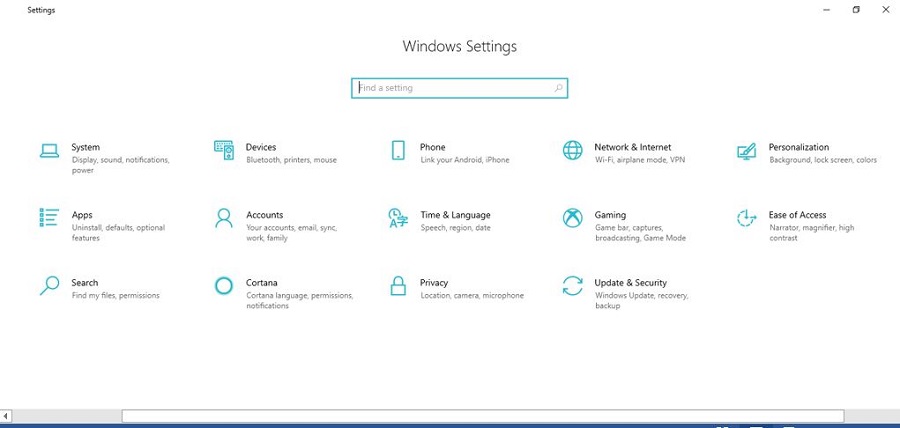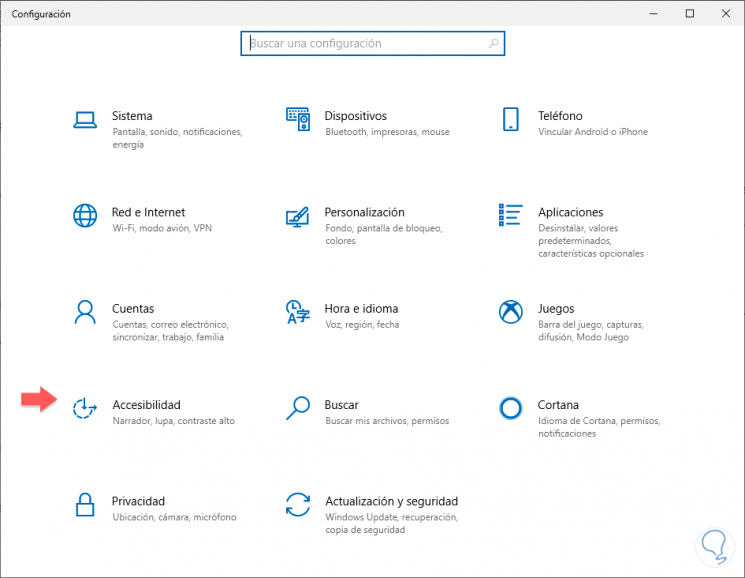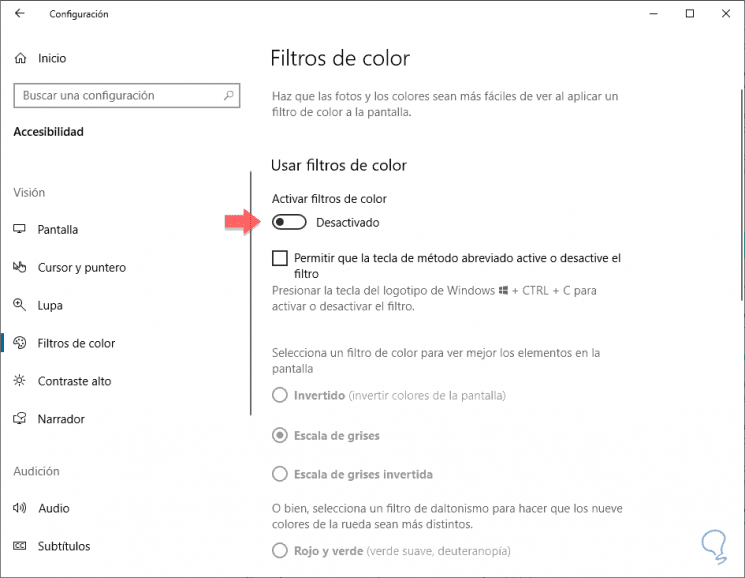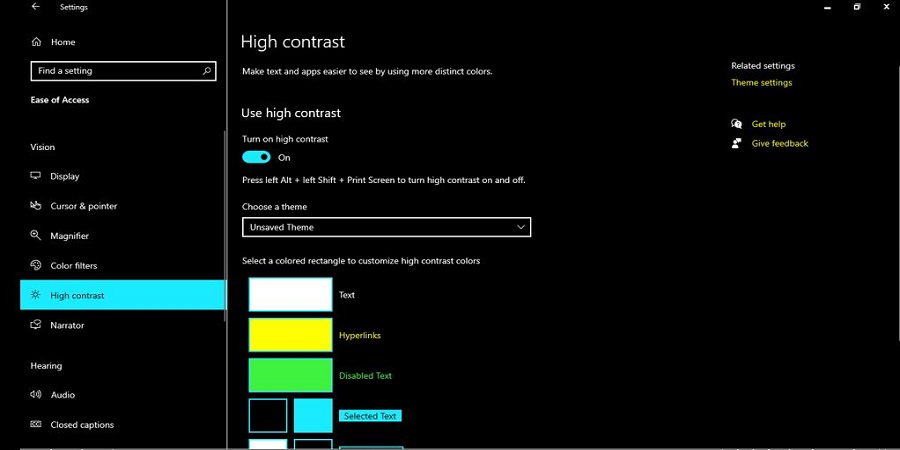بسیاری از افراد هستند که تمایل دارند مشکل فعال کردن فیلتر رنگی در ویندوز 10 را برطرف کنند. آن ها از این بابت بسیار آزرده خاطر هستند و سعی دارند به هر روشی که می توانند این مشکل را برطرف کنند. آن ها نمی دانند این امر چگونه ممکن می شود و چطور می توانند این مشکل را رفع کنند.
در واقع ویندوز 10 دارای یک گزینه فیلتر رنگ است که رنگ های نمایش داده شده روی صفحه را تغییر می دهد. این برنامه برای افرادی که دارای مشکلات بصری مانند کور رنگی هستند برای کمک به آن ها در تشخیص تصاویر روی صفحه قرار گرفته است. از آنجا که روی همه رنگ های صفحه تأثیر می گذارد و می تواند برای برخی نقاط ضعف رنگ اصلاح شود، مانند Night light کار می کند.
اگر دیدن آنچه که در صفحه است برایتان دشوار است، یک فیلتر رنگ اعمال کنید. فیلتر های رنگی پالت رنگ را در صفحه تغییر می دهند و به شما کمک می کنند بین چیز هایی که فقط از نظر رنگ متفاوتند، تفاوت قائل شوید.
ویندوز 10 اکنون از فیلتر های رنگی پشتیبانی می کند تا به کاربران در دیدن واضح تر عناصر روی صفحه کمک کند. اگر می خواهید به این مشکل خود در ویندوز 10 پایان دهید تا انتهای مقاله همراه ما باشید، تا راه برطرف کردن این مشکل را به شما آموزش دهیم.
در کنار مجموعه جدیدی از ویژگی ها و تغییرات برای بهره وری و امنیت بیشتر شما، Windows 10 Fall Creators Update همچنین چند پیشرفت جدید را ارائه می دهد تا سیستم عامل برای کاربران معلول کمی قابل دسترسی باشد و “فیلترهای رنگ” یکی از آن ها است.
استفاده از فیلتر های رنگی سطح سیستم در ویندوز 10 یک فرایند ساده است، فقط این مراحل آسان را دنبال کنید:
زمان مورد نیاز: 2 دقیقه
مراحل فعال کردن فیلتر رنگی در ویندوز 10
- ورود به منو تنظیمات ویندوز 10
برای شروع به تنظیمات ویندوز 10 بروید. بدین منظور می توانید از کلیک ترکیبی ویندوز و i استفاده نمایید.

- انتخاب گزینه Accessibility
در صفحه تنظیمات ویندوز 10 به دنبال گزینه Accessibility بگردید و آن را انتخاب کنید.

- فعال کردن گزینه فیلتر های رنگی
پس از گذشتن از مرحله قبل به صفحه ای وارد می شوید، در صفحه موجود گزینه فیلتر های رنگی را فعال کنید.

- فعال شدن گزینه فیلتر های رنگی
پس از فعال شدن این گزینه می بینید که فیلترهای مختلفی از جمله فیلتر خاکستری برای صفحه نمایش شما در دسترس است.

توجه: برای دسترسی به تنظیمات فیلتر رنگ در نسخه های قبلی ویندوز 10، گزینه Start > Settings > Ease of Access > Color & high contrast را انتخاب کنید.
خلاصه
با انجام این مراحل در ویندوز 10 می توانید فیلتر رنگی را در سیستم خود فعال کنید و از رنگ خاکستری تیره در ویندوز خود بهره مند شوید. همچنین می توان گفت این آموزش مخصوص افرادی تهیه شده است که نمی توانند با رنگ روشن در ویندوز خود کار کنند و با مشکل روشن بودن رنگ مانیتور روبه رو هستند و قصد دارند به ساده ترین روش ممکن رنگ مانیتور خود را تیره تر کنند تا فایل ها، نرم افزار ها و… به راحتی قابل رویت باشند.
منبع: www.solvetic.com